Märkus.: Soovime pakkuda teie keeles kõige ajakohasemat spikrisisu niipea kui võimalik. See leht on tõlgitud automaatselt ja sellel võib leiduda grammatikavigu või ebatäpsusi. Tahame, et sellest sisust oleks teile abi. Palun märkige selle lehe allservas, kas sellest teabest oli teile kasu või mitte. Soovi korral saab ingliskeelset artiklit lugeda siit.
Klõpsake oma OneDrive'i või meeskonnatöö saidi teegis PDF-i ja märkate, et see avatakse automaatselt brauseri sisseehitatud PDF-failide lugemise. See Adobe PDF reader abil saate vaadata oma PDF-faili, ei ole vaja täiendavate viewer rakenduse teie arvutis.
Märkus.: Saate vaadata ja printida PDF-i lugeja, kuid te ei saa redigeerida selle sisu.
Prindi PDF-faili
-
Tänapäevane brauseris, nt serva või Chrome'i, minge oma OneDrive'i või meeskonnatöö teegis ja avage oma PDF-faili. See avatakse brauseris uus vahekaart.
-
Otsige oma veebibrauseri käsku Prindi. Näiteks kui kasutate Edge, klõpsake nuppu veel

-
Klõpsake nuppu Prindi.
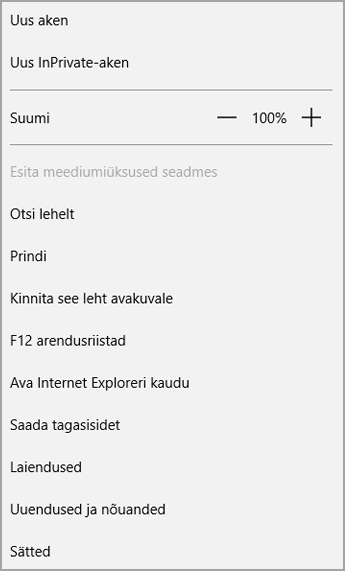
-
Valige suvandid, nt lehe suund ja eksemplaride arv ja seejärel klõpsake nuppu Prindi.
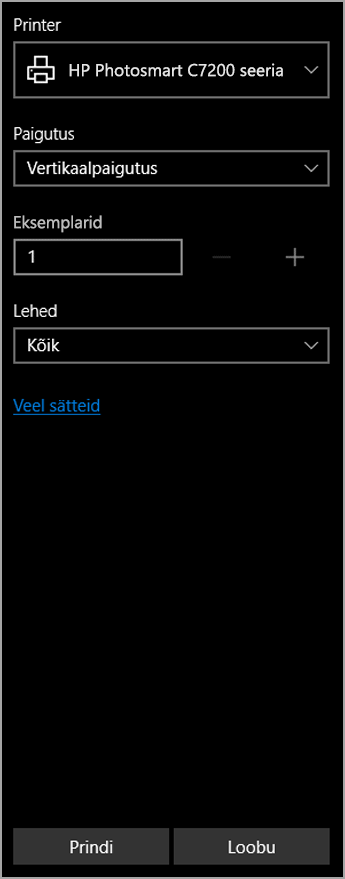
Märkused:
-
Kui teie brauser pole sisseehitatud PDF-i vaaturi, kuvatakse järgmine teade esmalt nuppu Prindi.
-
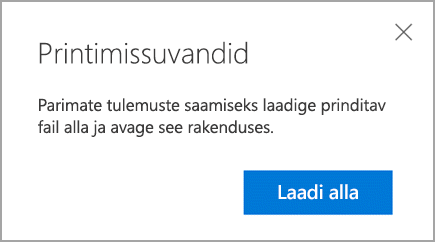
-
Klõpsake nuppu Laadi allaja Avage PDF-i töölauarakendus või viewer. Seejärel saate printida PDF-i rakenduse kaudu.
PDF-i sisu redigeerimine
Enne PDF-faili sisu muutmiseks peate teisendamiseks redigeerida formaadis, nt .docx. Te ei saa seda Adobe PDF reader abil, kuid Wordi töölauaversiooni abil saate teisendada faili ja tehke soovitud muudatused.
PDF-ide töötamise kohta leiate lisateavet teemast sisu PDF-i redigeerimine Wordis või miks ei minu PDF Wordis välja teistsugune?










